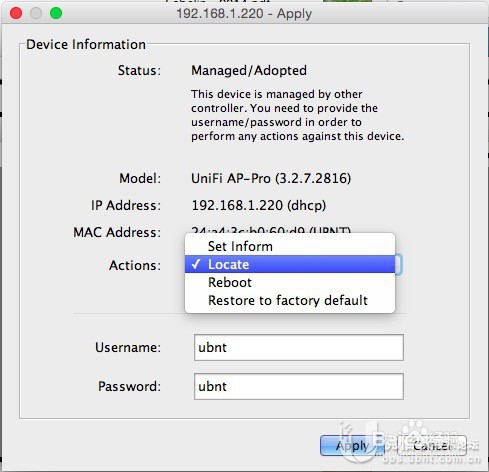1、 当完成 UniFi 控制器安装以后, 在你的安装目录下即可找到以下 UniFi-Discover 图标(MAC OSX在 launchpad, Windows 在开始菜单中), 点击即可运行;(注意:在 MAC OSX中 UniFi-Discover 和 UniFi Controller 无法同时打开, 需要关掉一个后才能开启另一个)

2、 参照基本配置说明来设置你的电脑及插上 UniFi AP 到 POE 适配器或交换机, 稍等片刻, 在同一个二层网络中的 UniFi 设备会被自动发现并出现在列表中:(1)显示为 Pending 状态的说明是原厂默认状态的设备, 还没有被控制器管理过, 可以直接进行管理.(2)如果显示为 Managed/Adopted 状态则说明该设备已经被控制器管理过, 需要先复位或者输入该设备原来的密码后才可以直接进行管理(这样做的目的是为了安全起见, 以免 AP 被非法管理或修改配置).


3、 我们可以在 AP 列表后面分别看到 Locate , Manage , Reset 三个按钮, 他们的功能分别是 定位, 管理, 复位:
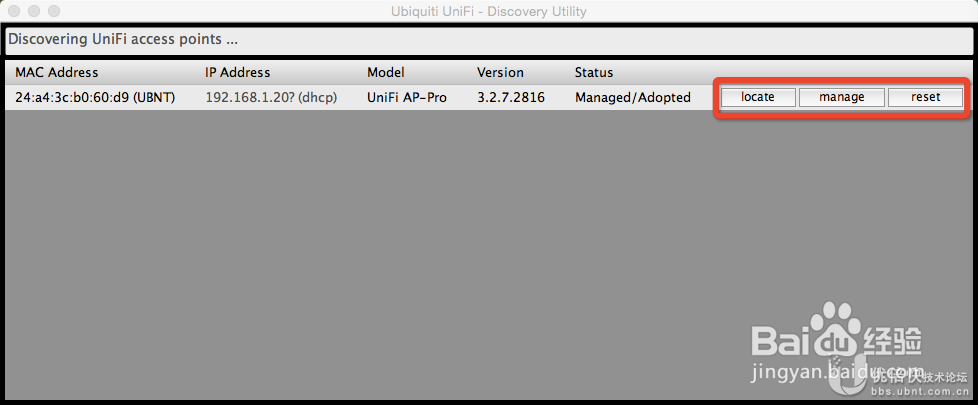
4、 我们点击其中一个按钮就会弹出管理对话框, 这个对话框中显示的是设备的信息(Device Information像粜杵泳):Status(状态):显示设备当前的状态, 出厂状态会显示 pending, 已经管理过的会显示 Managed/Adopted 等Model(型号):显示当前设备的型号及固件版本IP Address(IP 地址):显示当前设备的 IP 地址; 如果有 DHCP 服务器的话, 设备就可以拿到自动分配或者指定的 IP 地址; 如果没有那设备就会用默认的 IP 地址 192.168.1.20;Actions(操作):可以通过下拉窗来选择要对该设备进行的操作;Username/Password(用户名/密码):针对以上任何操作都需要提供该设备的用户名和密码. 默认为 ubnt/ubnt . 如果被控制器管理过的则密码在控制器的 site 下面可以找到.

5、 在 操作(Actions) 下拉菜单中, 我们可以看到一共 5 个功能选项, 分别是 Set Inform, Loc锾攒揉敫ate, Reboot, Restore to factory default 四个功能;Set Inform(通知):用于将该 UAP 通知到指定 IP 地址的 UniFi 控制器(Controller) 上去. 选择该功能后, 只需要在 Set Inform URL 栏中, 将 "unifi" 字段更换为控制器的 IP 地址即可, 该地址可以是2层或者3层(即云端控制器) IP 地址. 默认上如果控制器是本机时可以不用替换 (更多3层采用方法请参考这里);Locate(定位):用于定位 AP 所在位置, 使用时 UAP 上的灯会开始闪烁, 便于操作人员查找设备位置;Reboot(重启):用于重新启动设备;Restore to factory default(恢复到工厂默认):如果设备被配置过, 可以应用该功能将设备恢复到出厂状态. 注意升级过后的 AP 还会是升级后的版本, 原控制器需要重新 adopt 才能管理设备. 恢复后设备默认的管理用户名密码是 ubnt/ubnt .

6、 我们当要进行上述操作时, 直接切换到该功能后, 输入正确的 用户名/密码 并点击 应用(Apply) 即可.